 Modyfikacja wyrównanej nawierzchni przy użyciu modyfikatora powierzchni
Modyfikacja wyrównanej nawierzchni przy użyciu modyfikatora powierzchni Modyfikacja wyrównanej nawierzchni przy użyciu modyfikatora powierzchni
Modyfikacja wyrównanej nawierzchni przy użyciu modyfikatora powierzchniAby zmodyfikować wyrównaną nawierzchnię przy użyciu modyfikatora powierzchni, wykonaj następujące kroki:
1. Zaznacz wybraną nawierzchnię. W palecie Info kliknij przycisk Edytuj Modyfikatory powierzchni.
Ewentualnie kliknij obiekt prawym przyciskiem myszy i wybierz z menu kontekstowego polecenie Edytuj modyfikator powierzchni.
W trybie edycji można korzystać ze specjalnej palety narzędzi o nazwie „Modyfikatory powierzchni”. Należy jednak pamiętać, że ta paleta jest dostępna w trybie edycji jedynie dla tych obiektów.
Jeżeli model terenu znajduje się w rzucie 2D/głównym przed rozpoczęciem edycji, rysunek zostanie przedstawiony w widoku z góry. W przypadku innych widoków nie dojdzie do żadnej zmiany. Widok lub tryb renderowania nawierzchni może zostać chwilowo zmieniony w celu ułatwienia edycji, ale po opuszczeniu trybu edycji przywrócone zostaną pierwotne ustawienia.
2. Za pomocą narzędzia Punkt wysokościowy zdefiniuj wysokość punktów na powierzchni nawierzchni. Nie wszystkie dostępne opcje są domyślnie włączone (zob. Wstawianie punktów wysokościowych). Zaznacz niezbędne parametry, aby wyświetlić Wysokość punktu wysokościowego w etykiecie. Powierzchnia nawierzchni zostanie dostosowana do wysokości punktów wysokościowych.
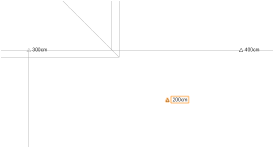
3. Za pomocą narzędzia Nachylenie zdefiniuj wysokość linii na powierzchni nawierzchni. Nie wszystkie dostępne opcje nachylenia (zob. Obliczanie nachylenia modelu terenu) mają zastosowanie do nawierzchni. Zdefiniuj parametry nachylenia.
Wstaw dwa punkty wysokościowe i narysuj nachylenie między nimi, aby automatycznie obliczyć spadek między nimi na podstawie wysokości punktów. Na koniec usuń punkty wysokościowe.
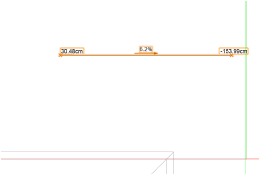
4. Po zakończeniu edycji kliknij przycisk Zamknij modyfikatory w górnym prawym rogu lub w menu Modyfikacja zaznacz tak samo brzmiące polecenie, aby powrócić do rysunku. Przejdź do palety Info, aby wskazać, czy chcesz wyświetlać modyfikatory powierzchni czy też nie.
